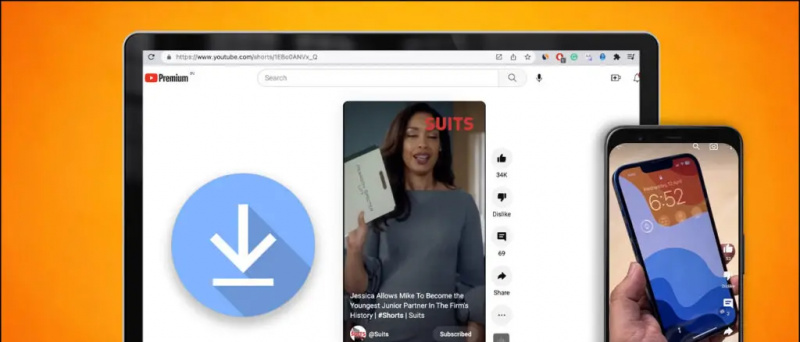Nasasaksihan namin ang isang kakaibang paraan ng mga smart phone na tumatalino sa bawat araw. Ang bawat isa sa OEM ay slogging nang husto upang mag-alok ng pinakamahusay at natatanging karanasan ng gumagamit sa kanilang mga smartphone, ang ilan sa kanila ay tumama sa mata ng toro at ilan sa kanila ay hindi nakuha ang marka. Karangalan ay isa sa mga Chinese OEM, na gumawa ng isang promising entry sa merkado ng India sa kamakailan-lamang na oras. Palagi itong naisip ng ilan o iba pang mga natatanging alay at matalinong tampok upang mag-alok ng mas mahusay na karanasan ng gumagamit.
[stbpro id = ”alerto”] (Basahin din: Ang Huawei Honor 7 Buong Pagsusuri, Unboxing, Gaming at Camera Verdict ) [/ stbpro]

Karangalan 7 ay inihurnong may isang walang kamali-mali sensor ng fingerprint na kung saan ay gumagawa ng kaunti pa kaysa sa pag-unlock lamang ng telepono. Nagtatampok din ito ng a Smart Key , na parang isang gimik ngunit tiyak na nakakatipid ng ilang dagdag na gripo at oras. Narito ang kailangan mong malaman tungkol sa magarbong sensor ng Fingerprint at ang bagong Smart Key.
Ano ang bago sa Fingerprint Sensor ng Honor 7?
Nakita namin ang mga sensor ng fingerprint na inihurnong sa maraming mga aparato ngayon, karamihan sa lahat ay maaaring i-unlock ang telepono o maaaring magamit sa pagbili sa App Store o Play Store. Ang Honor 7 ay nag-alok ng madaling gamitin na mga kilos gamit ang sensor ng fingerprint nito.
Karangalan ang 7 Mga Kumpas sa Fingerprint ID
- Single tap sa fingerprint upang mag-navigate pabalik sa nakaraang view.
- Hawakan at hawakan upang direktang maabot ang Home Screen (Mula sa apps)
- Hawakan at hawakan kumuha ng litrato o Video (Mula sa screen ng viewfinder ng camera)
- Hawakan at hawakan upang Sagutin ang Tawag (Papasok na Tawag)
- Hawakan at hawakan upang ihinto ang alarma kapag ito ay namatay.
- Slide up - Dadalhin ka nito sa kasalukuyang screen ng apps.
- Dumulas pababa - Ipapakita nito ang panel ng abiso, maaari kang mag-double tap upang i-clear ang mga notification at i-slide pataas upang itago ang panel.


Ang mga kilos na nakakatipid ng oras na ito ay maaaring paganahin o hindi paganahin mula sa mga setting ng fingerprint ID. Kung iniisip mo na ang mga kilos na ito ay magagamit lamang sa nakarehistrong fingerprint pagkatapos ikaw ay ganap na mali, maaari mo ring gamitin ang mga kilos gamit ang hindi kilalang mga daliri din.
Nagagagalit na Mga Hindi sinasadyang Pag-atake
Walang alinlangan, ang mga kilos na ito ay lubos na kapaki-pakinabang kung nasanay ka sa kanila, ngunit ang isang bagay na nalaman kong nakakairita habang ginagamit ang telepono ay ang mga hindi sinasadyang pagpindot na karaniwan para sa isang tao na hindi pamilyar sa sensor ng fingerprint sa likod. Naranasan kong isara ang mga app na umabot sa kasalukuyang screen ng app nang maraming oras habang ginagamit ang telepono, sa huli kailangan kong magkaroon ng kamalayan tungkol sa sensor at pagkatapos ay huwag paganahin ang mga tampok sa paglaon.
Huawei Honor 7 Smart Key
Ang Honor 7 ay mayroong isang espesyal na pindutan sa kaliwang bahagi ng telepono na ito ay tinatawag na Smart Key. Mayroong tatlong mga pagkilos na maaaring magamit upang ma-access ang tatlong magkakaibang mga app. Ang tatlong mga aksyon ay:


- Itulak
- Double-Push
- Itulak at hawakan
Sa pagpipilian ng Smart Key sa menu ng mga setting, maaari mong i-configure ang mga app at tool na nais mong itakda. Maaari kang pumili mula sa alinman sa mga app o mga shortcut, na kinabibilangan ng Ultra snapshot, Voice recording, Flashlight at upang kunan ang screen shot.
Nakita kong talagang kapaki-pakinabang ang Smart Key at tiyak na nakakatulong ito sa mga gumagamit. Maaari mong sindihan ang sulo gamit ang isang solong pagtulak, simulang magrekord ng audio nang mas mababa sa isang segundo o maaari kang tumalon sa iyong paboritong app na may parehong key. Itakda ang iyong mga priyoridad sa Smart Key at makatipid ng maraming mga gripo at oras.
idiskonekta ang aking google account sa iba pang mga deviceMga Komento sa Facebook